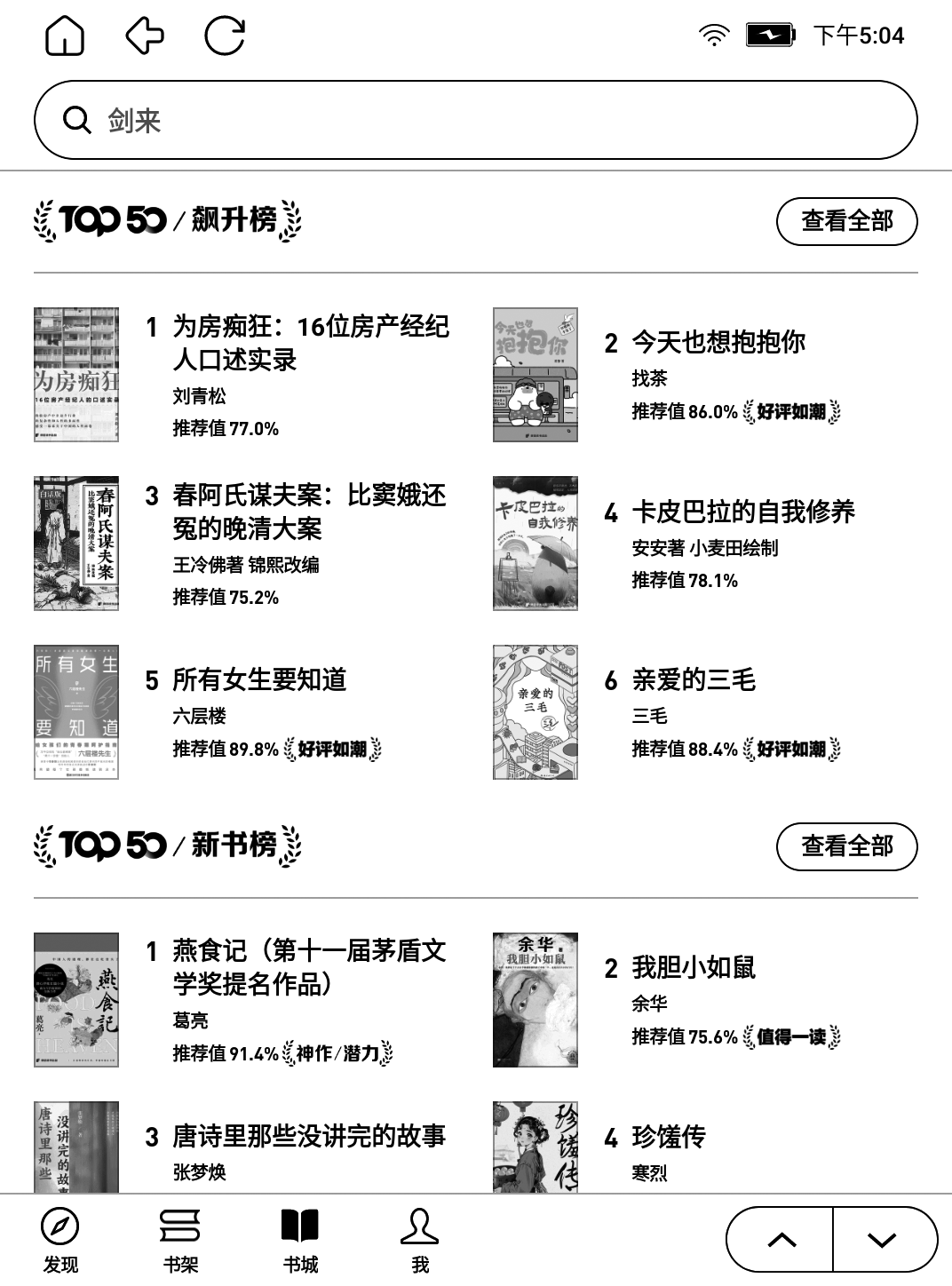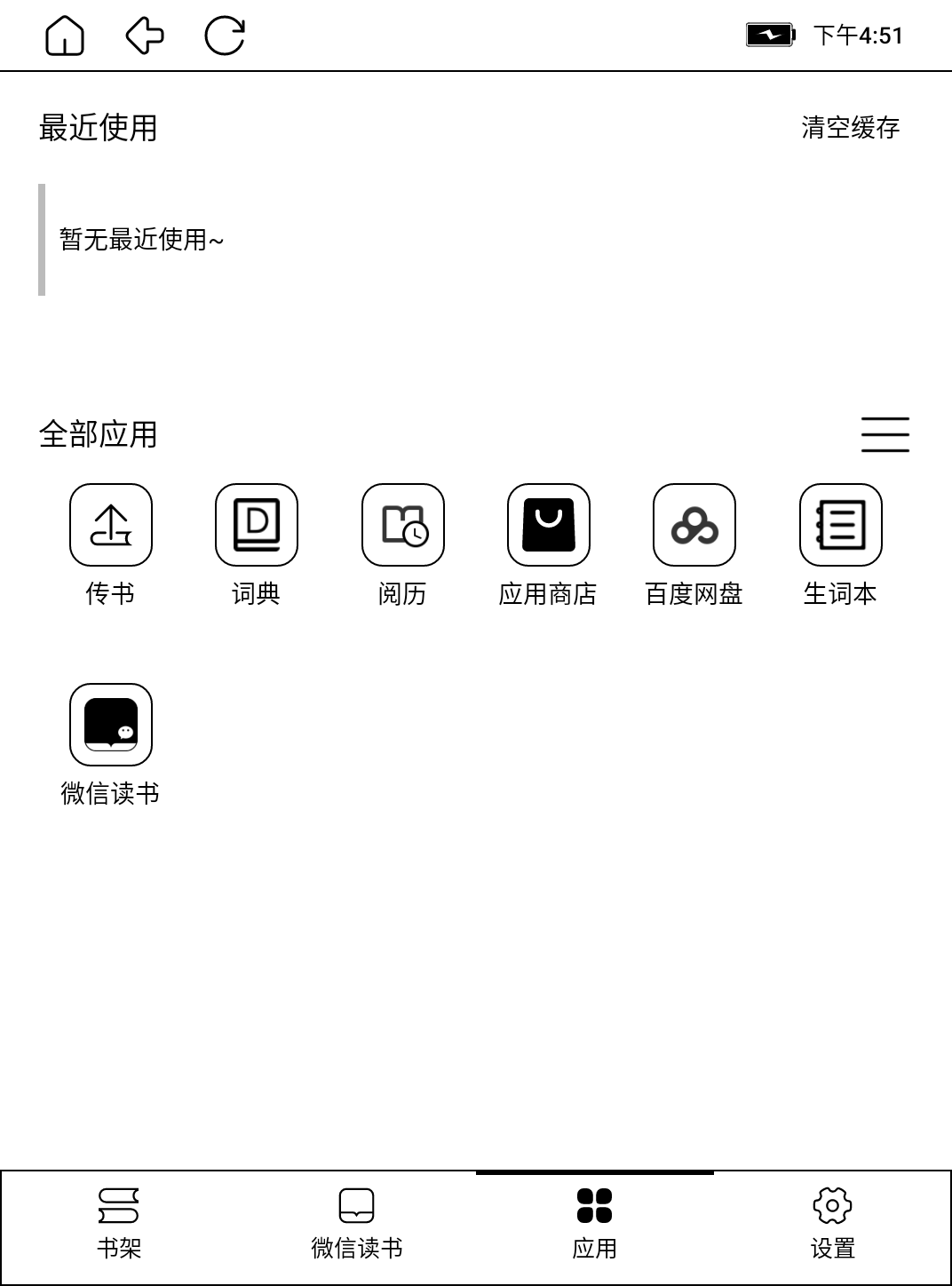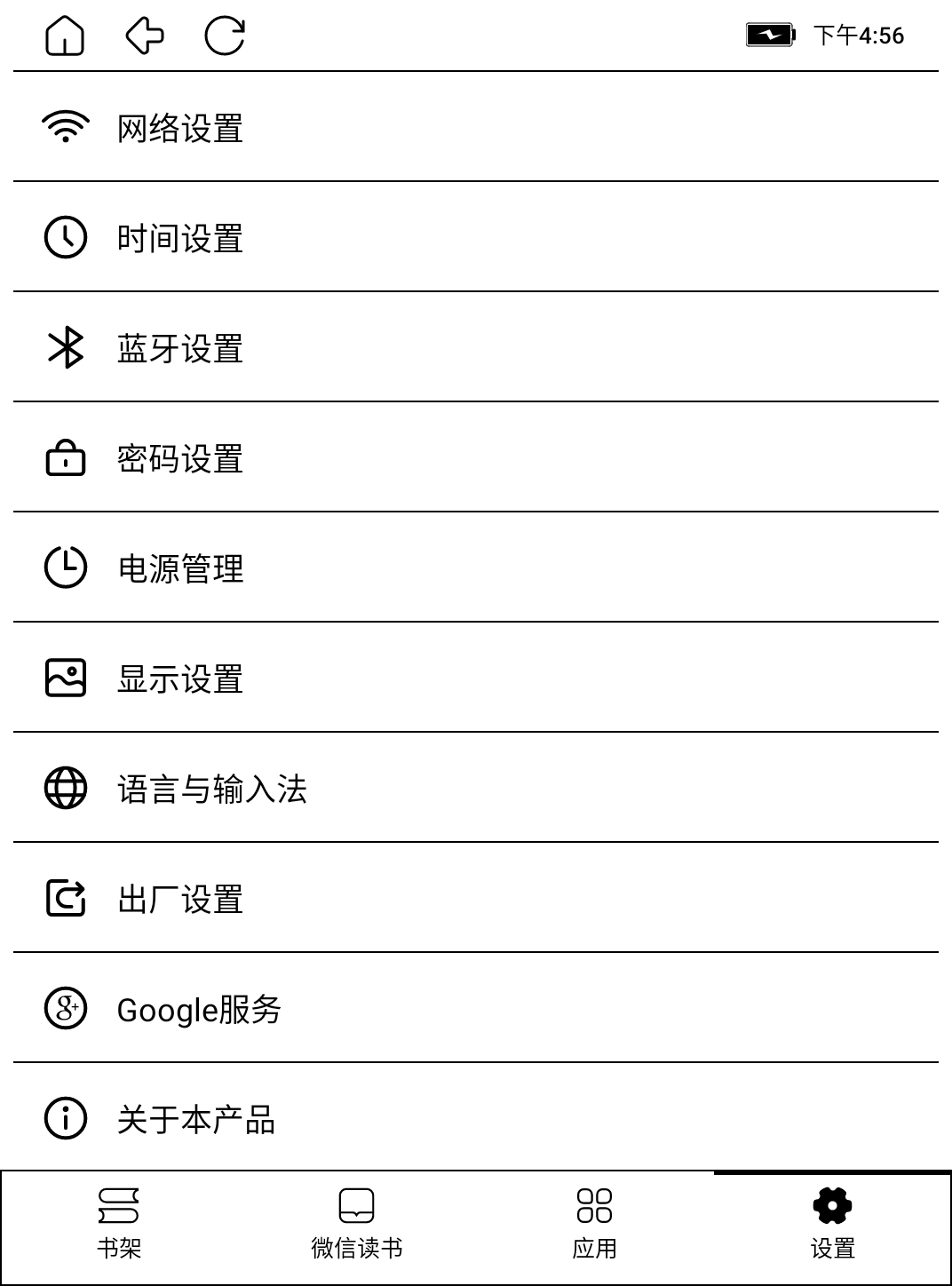杭州国文科技有限公司
新手入门
谢谢支持!
| |
目录 |
| 1 |
标准配件 |
| 2 |
产品视图与引导 |
| 3 |
状态栏 |
| 4 |
控制中心 |
| 5 |
主界面-书架 |
| 6 |
阅读功能 |
| 7 |
主界面-微信读书 |
| 8 |
主界面-应用 |
| 9 |
主界面-设置 |
1、标准配件
- 阅读器 x 1
- Type-C 数据线 x 1
- 快速入门指南 x 1
- 合格证/用户保修卡 x 1
选配(需另行购买):
- 适配器
- 保护套
- 翻页器
- 支架
- 贴膜
2、产品视图与引导
电源键 |
-
按下电源键以启动设备
-
按下电源键并保持 2 秒,在菜单中选择“关机”重启”功能可以实现关机/重启功能
-
按下电源键然后立即松开,设备进入休眠状态
-
按下电源键然后立即松开,唤醒休眠状态
-
长按 10 秒可强行切断电源关机
|
Type-C 接口 |
-
通过数据线将适配器/PC主机相连给设备充电,或者是传输数据
-
支持 Type-C数字耳机
-
支持 OTG U 盘
|
- 注意:充电状态:红灯亮表示正在充电,充满显示电绿灯亮;
- 如果正在充电时阅读器的充电指示灯不亮,请检查USB数据线是否正确插入阅读器和电脑的USB端口。
- 如果您的阅读器还是没有充电,请换个电脑USB端口或电源插座再次尝试。
- 如果您的阅读器接入了低电压的USB端口(例如部分老式电脑的USB端口),可能会由于功率不足无法充电。
- 如果您的阅读器无法开机,或者在使用时没有响应,可以长按电源键强制断电,再重复开机操作,如果仍无法使用,请与我们的客服联系。
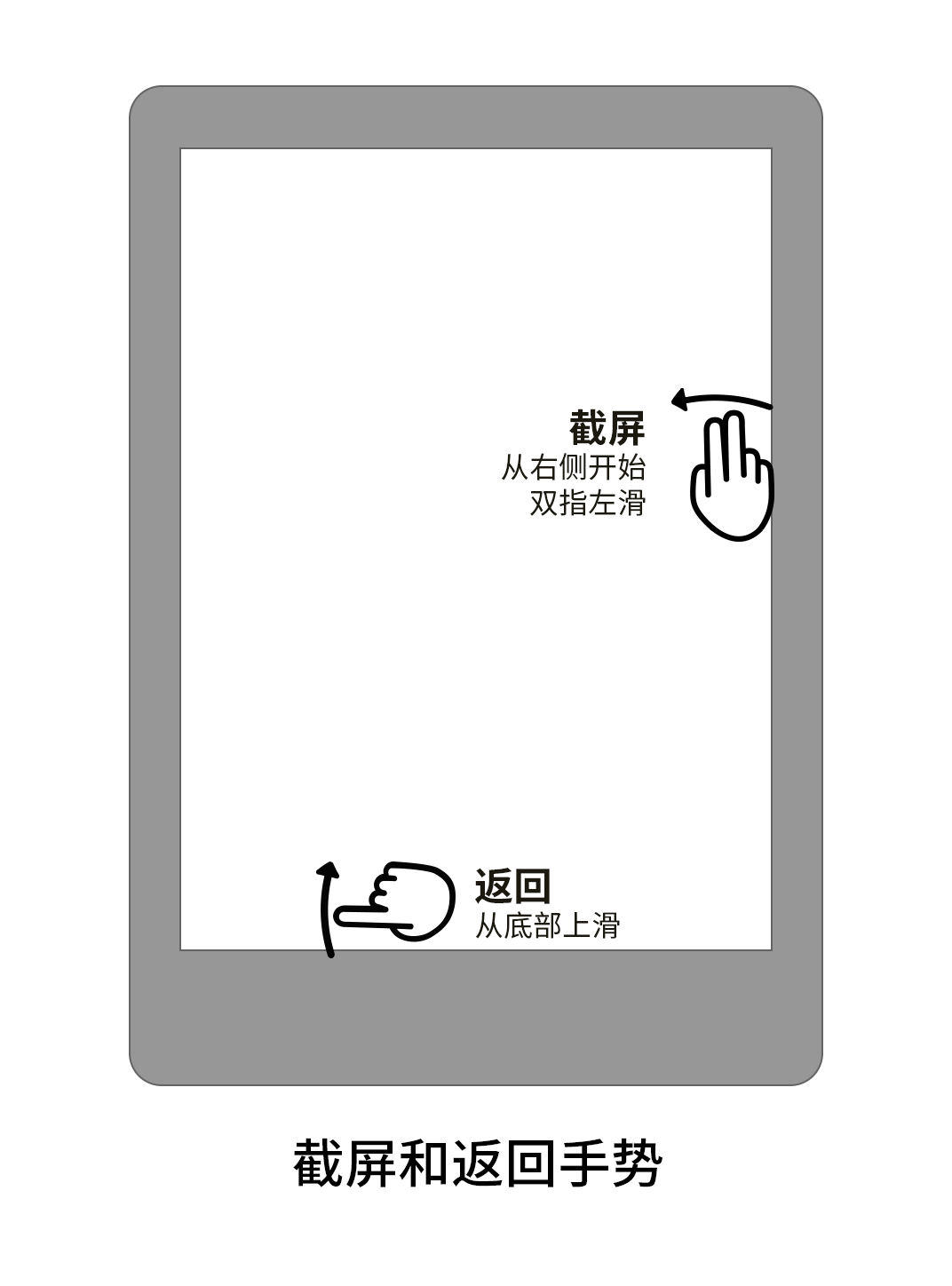
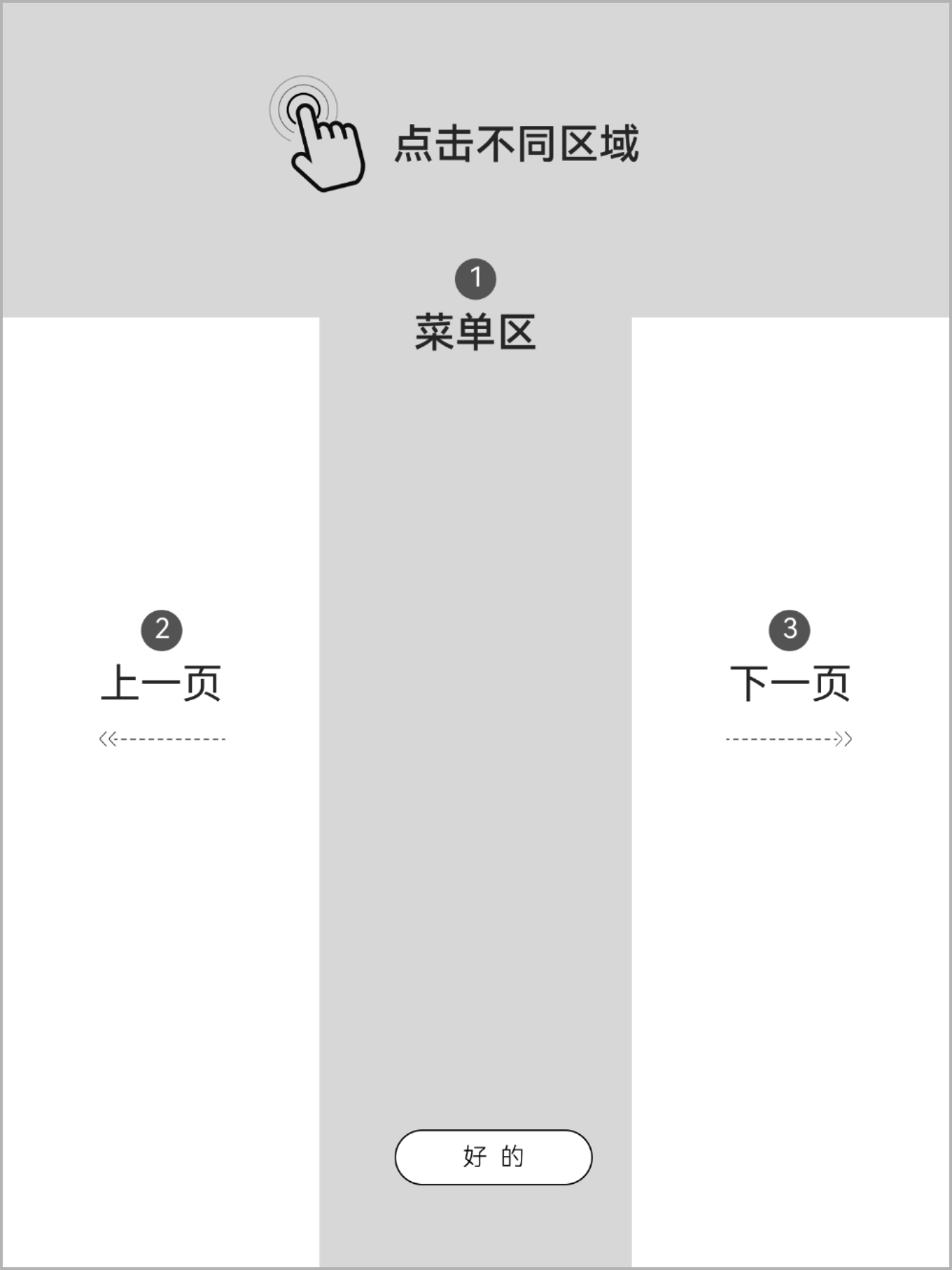
- 双指截屏:双指从右向左滑动截图,底下出现“已保存截图”字样表示截图成功,在阅读器的“设置”页面,点“壁纸”里就可以找到截屏的图片。
- 上滑返回:单手指从底部上滑可进行返回。
- 阅读默认是右手翻页模式:中间是菜单,左边是上一页,右边是下一页。
3、状态栏

-
显示设备当前的基本状态,包括:主页键、返回键、刷新键 、时间、WiFi状态、蓝牙状态、电量等
-
按键解释:主页:点击此图标可回到主页
-
返回:点击此图标可回到上一页
-
刷新:点击此图标会屏幕全局刷新一次,能清除残影,让显示更清晰
- 状态栏操作:点击状态栏或从顶部状态栏往下滑会呼出控制中心
- 若正在阅读书籍,点击阅读页的中上区域,则呼出菜单和顶部状态栏,此时从顶部下滑,即可出现控制中心。
注意:
- 电量图标显示电池在非充电时的电量,当电量不足时,请及时充电
- 充电时,阅读器的电量图标会显示闪电标记,同时充电指示灯红灯亮起 ,充满指示灯变绿
- 无线信号较弱时,耗电量相对较高
-------------------------------------------------------------------------------------------------
4、控制中心
 从上至下:
从上至下:
- 设置:点击此图标即可快速进入系统设置栏。
- WiFi:单击可开/关WiFi,长按可进入WiFi设置。
- 蓝牙:单击可开/关蓝牙,长按可进入蓝牙设置。
- 飞行模式:点击可开/关飞行模式。
- 省电模式:点击可开/关省电模式。
- 屏幕截图:点击快速截屏。
- 黑白模式:默认是彩色,点击开启黑白模式(黑白模式开启后,控制中心底下新增一个功能:256灰阶)。
- 音量:0-15级音量可调节,增大数值后声音变大。
- 刷新模式:①普通刷新:默认模式,画面高清,适合文字阅读;②极速刷新:略有残影,适合快速翻页和图文阅读。
- 一键刷新:点击此图标会屏幕全局刷新一次,能清除残影,让显示更清晰。
- 夜间模式:默认是白底黑字的白天模式,点击可切换黑底白字的夜间模式。
- 凸显文字:开启后灰色文字会凸显,黑色文字无效果。
- 应用漂白:点击开启(A2高刷模式+漂白),可一键把第三方应用阅读背景色漂白。
- 256灰阶:点击开启后,图片的渐变过渡更自然,但翻页速度回变得稍慢,请根据需要开启。
- 对比度:0-12级可调,增大数值后屏幕整体变黑。使用建议:在使用第三方app时感觉颜色太浅,将数值调到1即可。对比度越高残影越重,请根据需求设置。
- 亮度:0-33级亮度可调节,增大数值后亮度值更高。
5、主界面-书架
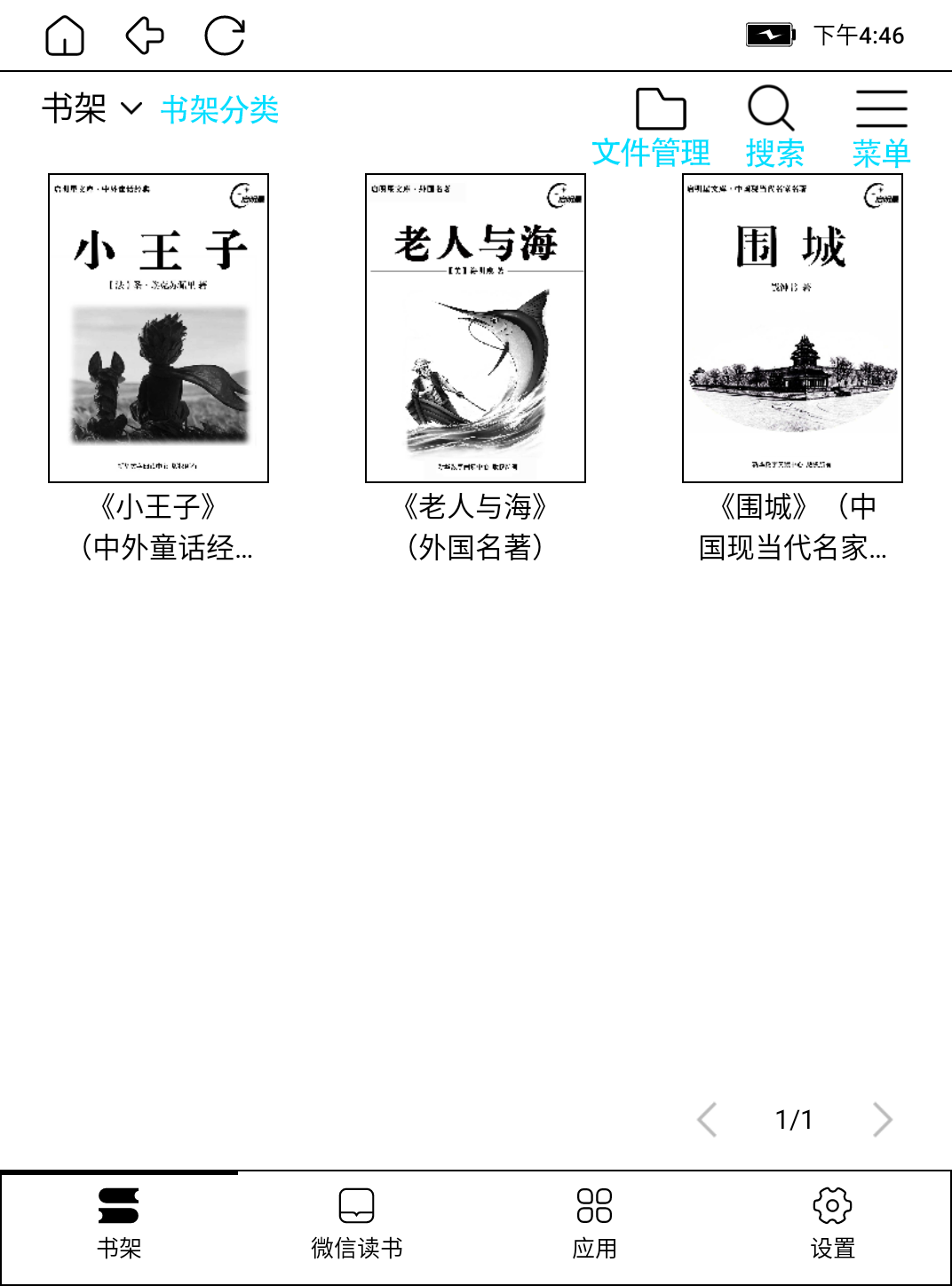
- 书架分类:新建文件夹对书籍分类,方便管理。
- 文件管理:点击图标进入文件列表,可直接查看与管理内部存储文件或者OTG查看外部存储文件。
- 搜索:点击可输入书名搜索本地书籍文件。
- 菜单栏:点击可进行书架管理(例如删除书籍)、导入图书和切换列表/封面模式操作。
- 书架支持图书格式:txt、pdf、epub、mobi、rtf、fb2、html、doc、azw3
6、阅读功能
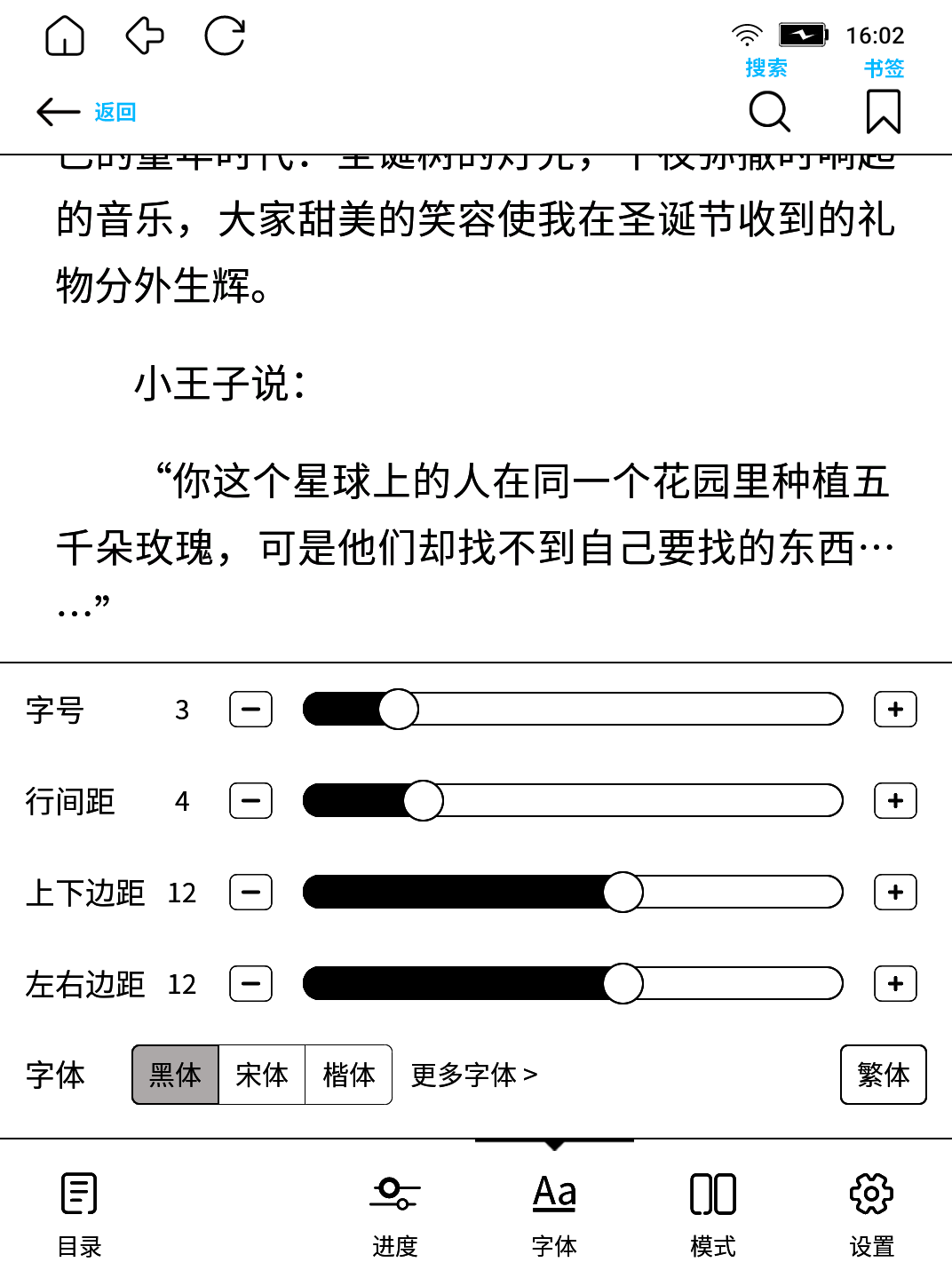
- 返回:点击返回图标返回到上一界面。
- 搜索:搜索本书内容。
- 书签:点击可添加/取消书签。
- 目录:点击可打开目录/书签/笔记页面。
- 进度:点击可调节阅读进度。
- 字体:字号、行间距、上下边距与左右边距可进行大小调节。内置黑体、宋体、楷体三种字体,支持自定义字体,网上自行下载好字体文件,拷贝至Font文件夹,返回此处选择更多字体。
- 繁体:此按钮可一键切换简繁体。
- 模式:点击可选择黑底白字、书本样式、横屏与横屏方向。
- 阅读设置:
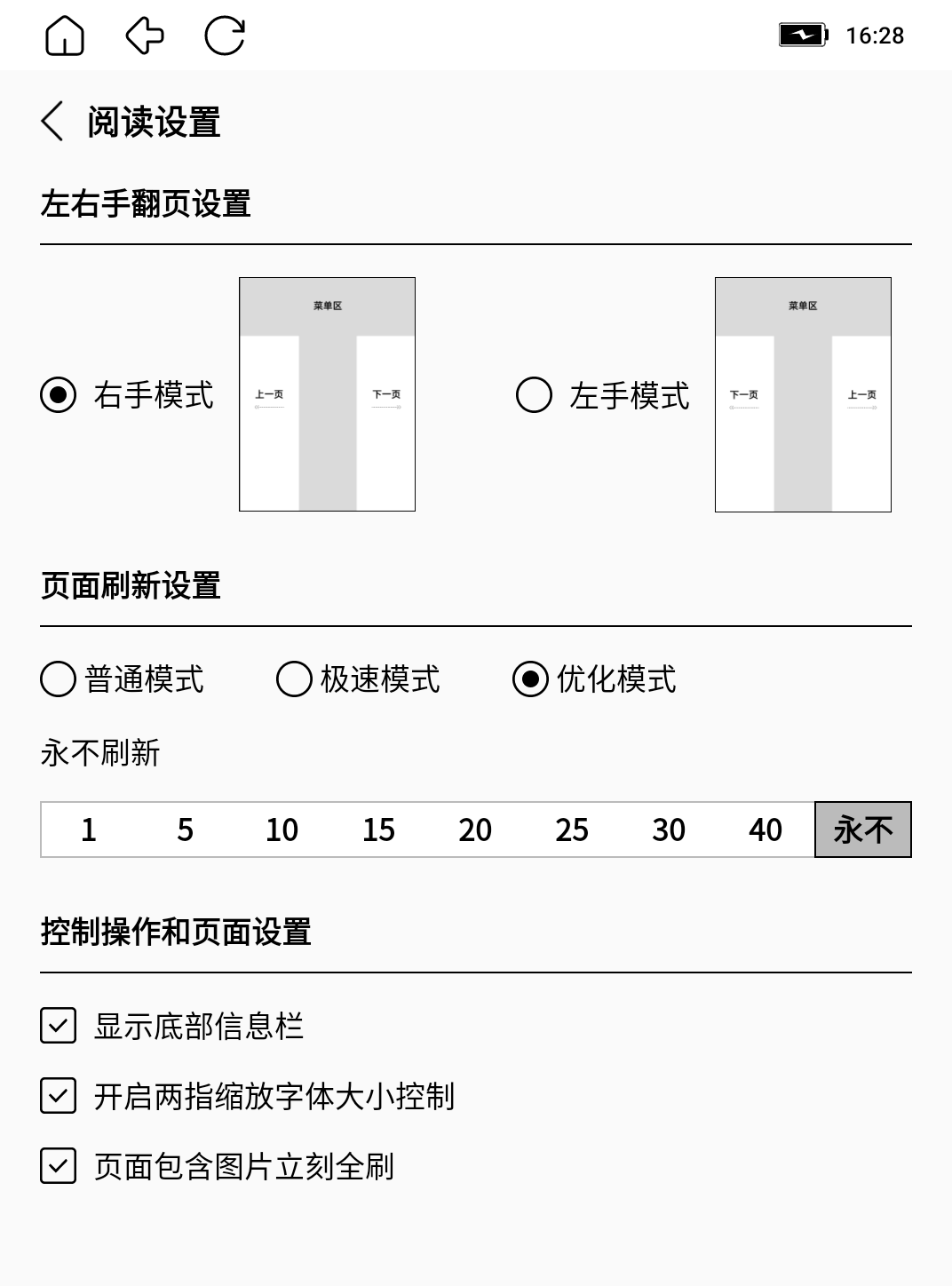 点击可设置左/右手模式,页面刷新模式与页面刷新频率,显示底部信息栏,开启双指势缩放字体大小控制,页面包含图片立刻全刷。
点击可设置左/右手模式,页面刷新模式与页面刷新频率,显示底部信息栏,开启双指势缩放字体大小控制,页面包含图片立刻全刷。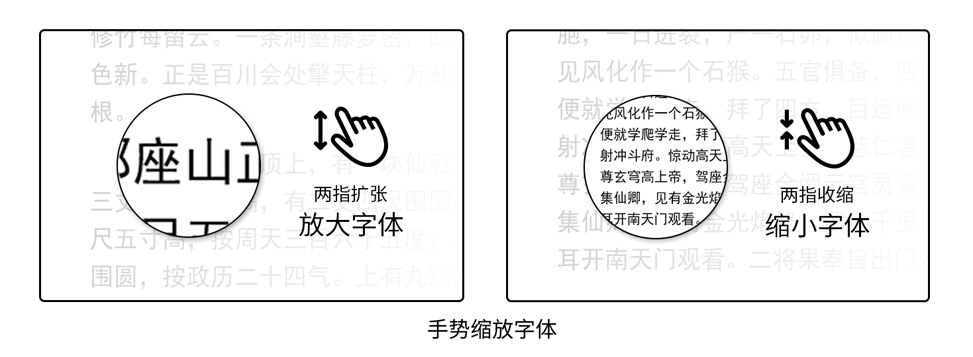
- 漫画比例太小了,如何放大?答:长按图片,图片放大,出现以下界面,勾选上左上角的O打开漫画模式,即可记住全屏的漫画模式。需退出当前模式,点击右上角的X,即可退出。

7、主界面-微信读书
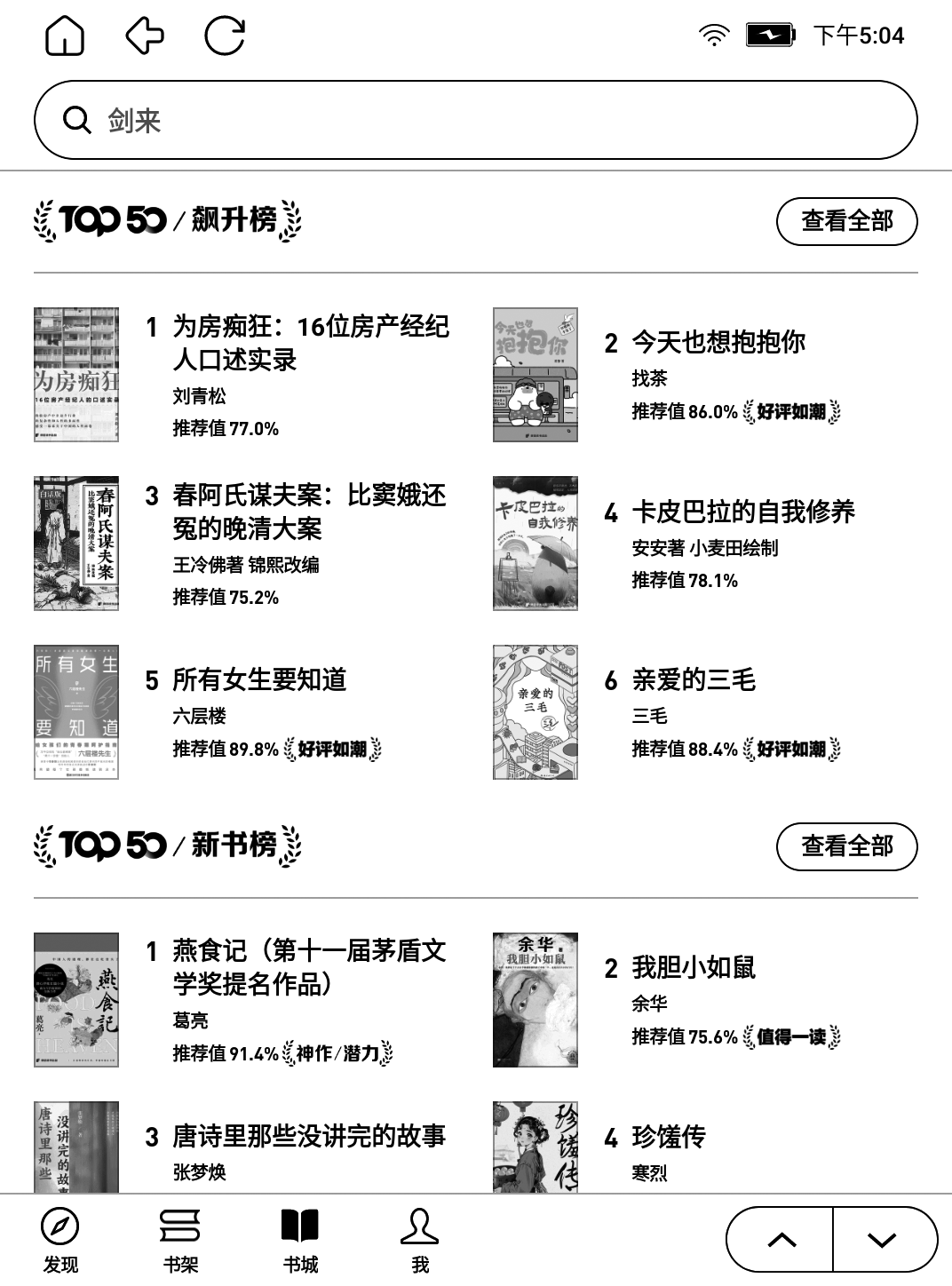
- 本阅读器内置微信读书墨水屏定制版。
- 进入微信读书:点击界面底部的微信读书,进入微信读书界面。用微信扫码登录后即可使用,不要忘记联网哦。
- 退出微信读书:点击状态栏左上角的主页图标,即可回到阅读器主页。
- 阅读器上的微信读书支持导入本地书吗?答:当前版本微信读书墨水屏版暂不支持此功能。但可以用手机上的微信读书APP/小程序/微信读书官网导入本地书,再在本机的微信读书上阅读。
-------------------------------------------------------------------------------------------------
8、主界面-应用
本机内置应用有:传书、词典、阅历、应用商店、百度网盘、生词本、微信读书
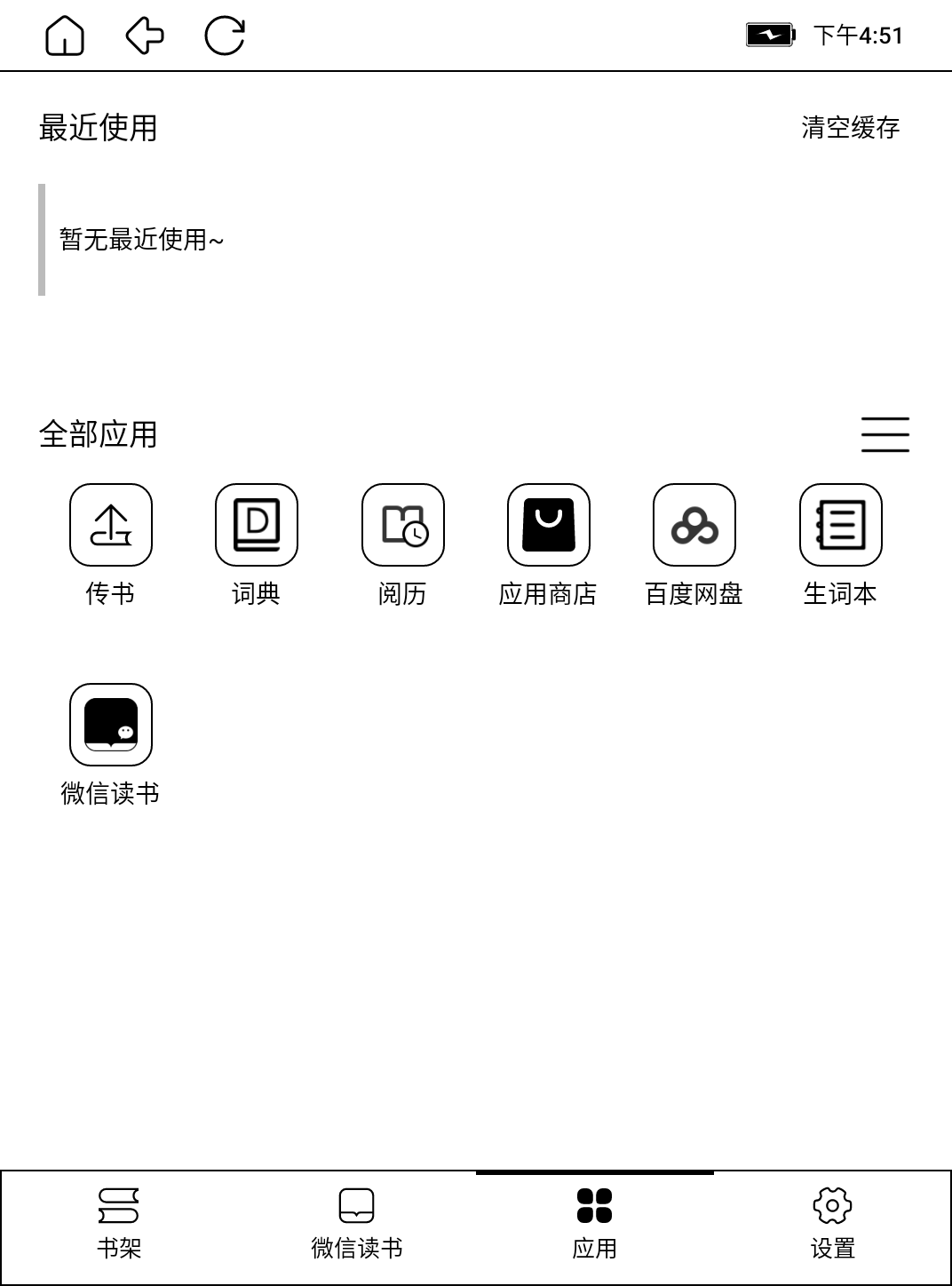
功能介绍:
- 清空缓存:清除后台运行程序。
- 应用商店:应用商店内含有阅读,新闻,学习,工具和办公五大分类软件,可在此下载。【此外,商店内没有的app也可以通过浏览器自行下载安装;或者是通过USB连接电脑将app安装包(apk文件)传到阅读器,再点击应用商店右上角的“+”图标,按提示操作即可安装。】
- 使用小技巧:在使用第三方阅读app时,滑动时屏幕闪烁感太强烈了,怎么解决?答:①可将APP的阅读背景设置成白色,字体设置黑色,翻页动画设置:无 。②可以打开极速刷新模式/或者是应用漂白模式,闪烁明显减少;此时图片颜色可能变浅,可以前往设置将对比度调大,颜色会加深。
- 词典:使用词典查询词语,可切换词典进行查询,下载dict格式词典,拷贝至dict文件夹内即可切换。
- 阅历:详细记录每日看书记录与进度。
- 百度网盘:墨水屏定制的百度网盘,可用于上传和下载书籍。
- 生词本:生词本页面放置了阅读书籍时保存的生词,可点击生词查看词典释义进行学习。
- 传书:支持USB传书和WiFi传书。
- 菜单:此处可卸载安装的应用和对应用排序(注:自带应用不可卸载)。
9、主界面-设置
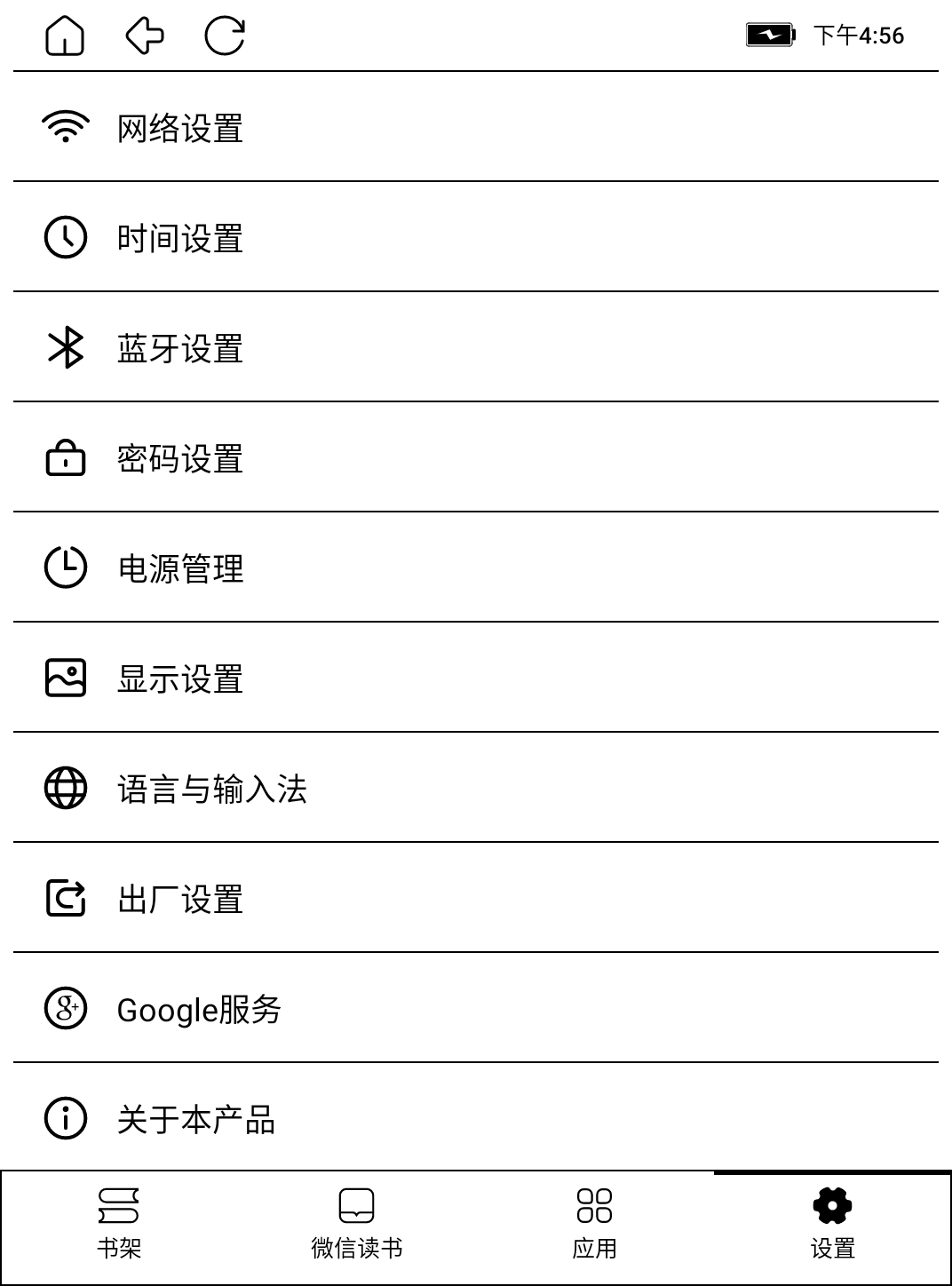
- 网络设置:本机支持无线网络,可进入Wi-Fi设置界面,可进行 搜索网络、添加网络和开启WiFi。选择开启WiFi,WiFi会打开并搜索WiFi热点,点击您要连接的WiFi热点,连接成功后该热点会置顶且会显示
“√”,点击搜索网络可重新搜索WiFi信号,点击添加网络可手动输入SSID、密钥及加密类型加入到指定网络。
- 时间设置:默认联网同步时间。关闭同步网络时间后,也可自行更改时间。
- 蓝牙设置:可打开关闭蓝牙,连接蓝牙,连接蓝牙耳机、蓝牙音箱等设备。
- 密码设置:可设置锁屏密码。
- 电源管理:可以设置自动关机、锁屏、WiFi自动断开、蓝牙自动断开、缓存自动清空时间。
- 显示设置:本设置下,可设置待机与关机图片、系统字号与全局刷新频率。
- 语言与输入法:支持十国语言切换,支持切换输入法。
- 出厂设置:如果阅读器遇到异常,您也可以通过恢复出厂设置,恢复阅读器的系统到原始出厂状态。【注意】请确保操作前阅读器的电池电量不少于30%,该操作会对您阅读器的设置清空,恢复出厂设置后,阅读器将自动重启,您还需要重新设置
- Google服务:可启用谷歌套件,使用Google Play商店,合适海外用户使用。使开启用教程:第一步:获取Google服务框架ID
设置-Google服务-打开“启用谷歌套件”-登录-“此设备未经Play保护机制认证”页面点击“知道了”-点击Home键退出该页面
第二步:对此设备进行授权
设置-Google服务-打开“启用谷歌套件”-注册-输入账号密码-Google服务框架Android ID直接“粘贴”-勾选“进行人机身份验证”-点击“注册”-点击Home键退出该页面
第三步:重启方生效
设置-Google服务-打开“启用谷歌套件”-重启
重启后“启用谷歌套件”方为打开状态
- 关于本产品:点选关于本产品,可以查看本阅读器的系统版本,内核版本,安卓系统版本,设备名称与型号,内存与存储、产品序列号(S/N)、MAC地址等,认证信息,隐私协议与用户协议等,可以扫码查看使用说明;您还可以通过检查更新进行新版本的升级。
-------------------------------------------------------------------------------------------------
注意事项
本产品是精密电子产品,使用中需要特别注意:
- 请勿擅自拆卸本产品,如有任何疑问请与经销商联系或直接联系国文(全国客服电话:4001688325)。
- 请将本产品远离电磁环境。
- 请将本产品远离高温、低温、干燥、潮湿、烟尘等恶劣环境。
- 请不要在本产品上放置重物,不要使用过大的力度按本产品的屏幕或按键,不要剧烈震动或撞击本产品。
- 请确保本产品放置安全,避免因儿童触碰发生意外损坏。
- 请用软布清洁产品表面,而非水或其它化学试剂。
- 本产品在格式化或正在进行上传下载时请不要断开连接,否则可能导致程序出错。
- 本产品被作为移动存储器使用时,请按正确文件管理操作方法存储和导出文件,错误的操作方法导致文件丢失,本公司概不负责。
- 对于因为产品损坏、维修或其他原因造成的抹除内存资料损失,本公司概不负责。
- 由于计算方法的不同,产品系统固件Flash 存储器的FAT 分区表要占用一定的空间,本产品标识的内存容量与PC 连接后显示的内存容量会有一定出入,具体要视产品采用的固件版本及Flash类别而定,这是属于正常的。
- 作为电子产品,容易因为病毒的原因导致本产品的文件和固件程序等被破坏,请加强病毒预防。如果已经病毒感染,造成本产品无法使用,您可以在确定没有病毒的电脑上或本产品格式化磁盘解决。然后通过空中升级来更新系统。
- USB与电脑连接时间过长机身会发热,建议不要长时间与电脑连接,不用时请从USB接口拔除。
- 请用户遵照使用手册进行操作,并及时备份重要数据。
- 本产品可能会由于软件的更新而导致实际使用与说明书内容产生差异,请以购买的产品为准,本操作指南仅供参考。
- 本公司保留改进产品的权利,产品规格、设计、程序等;如有变更,恕不另行通知!
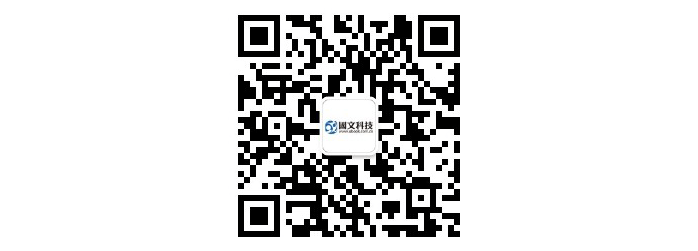
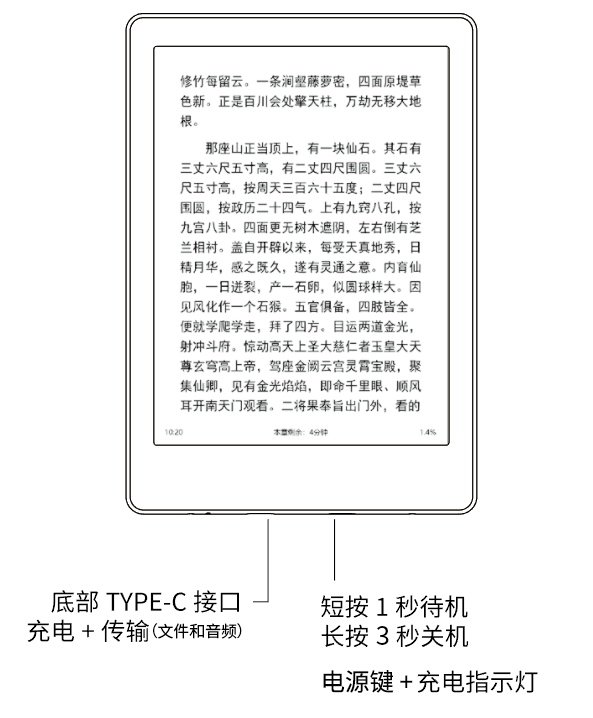
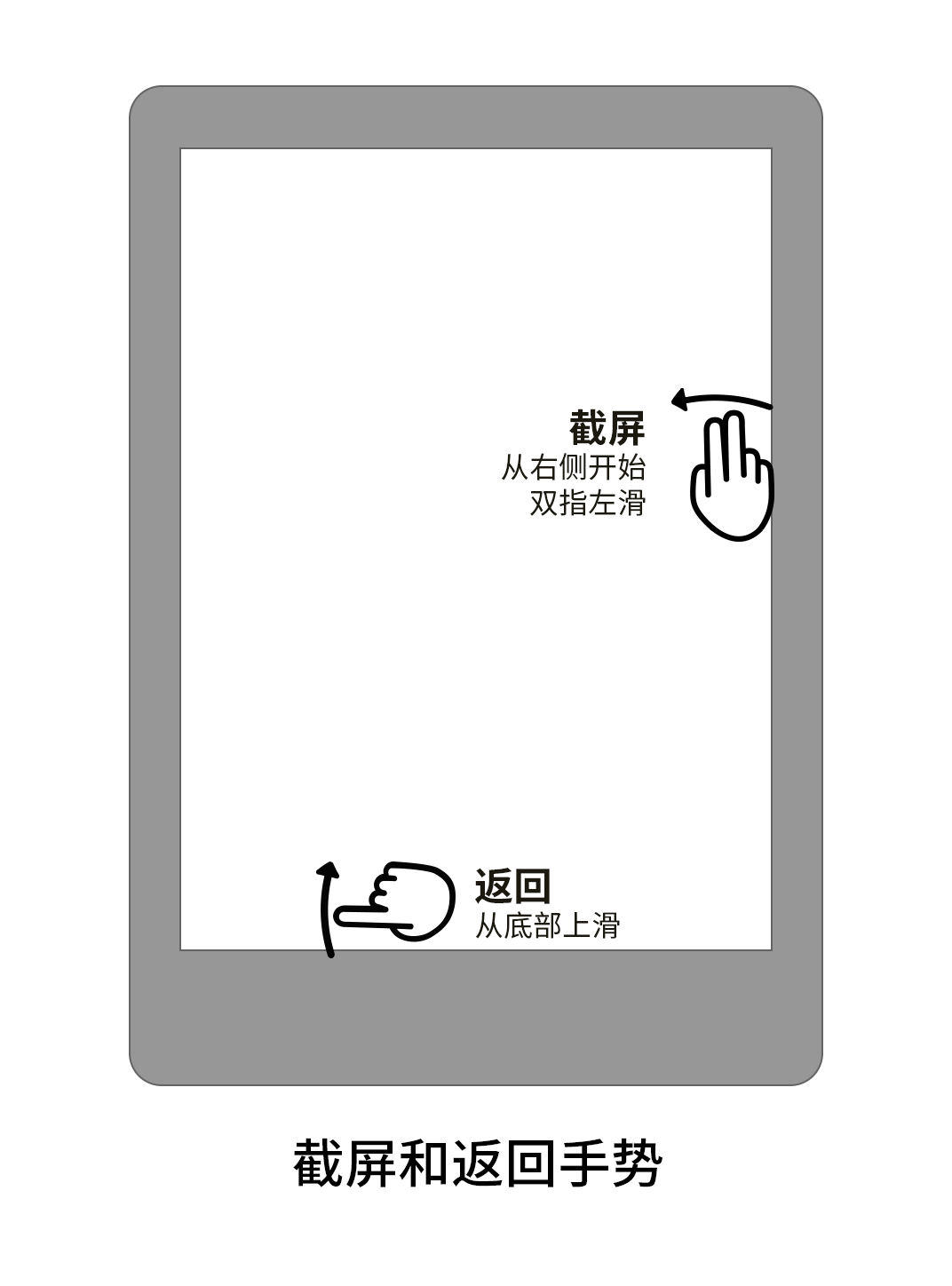
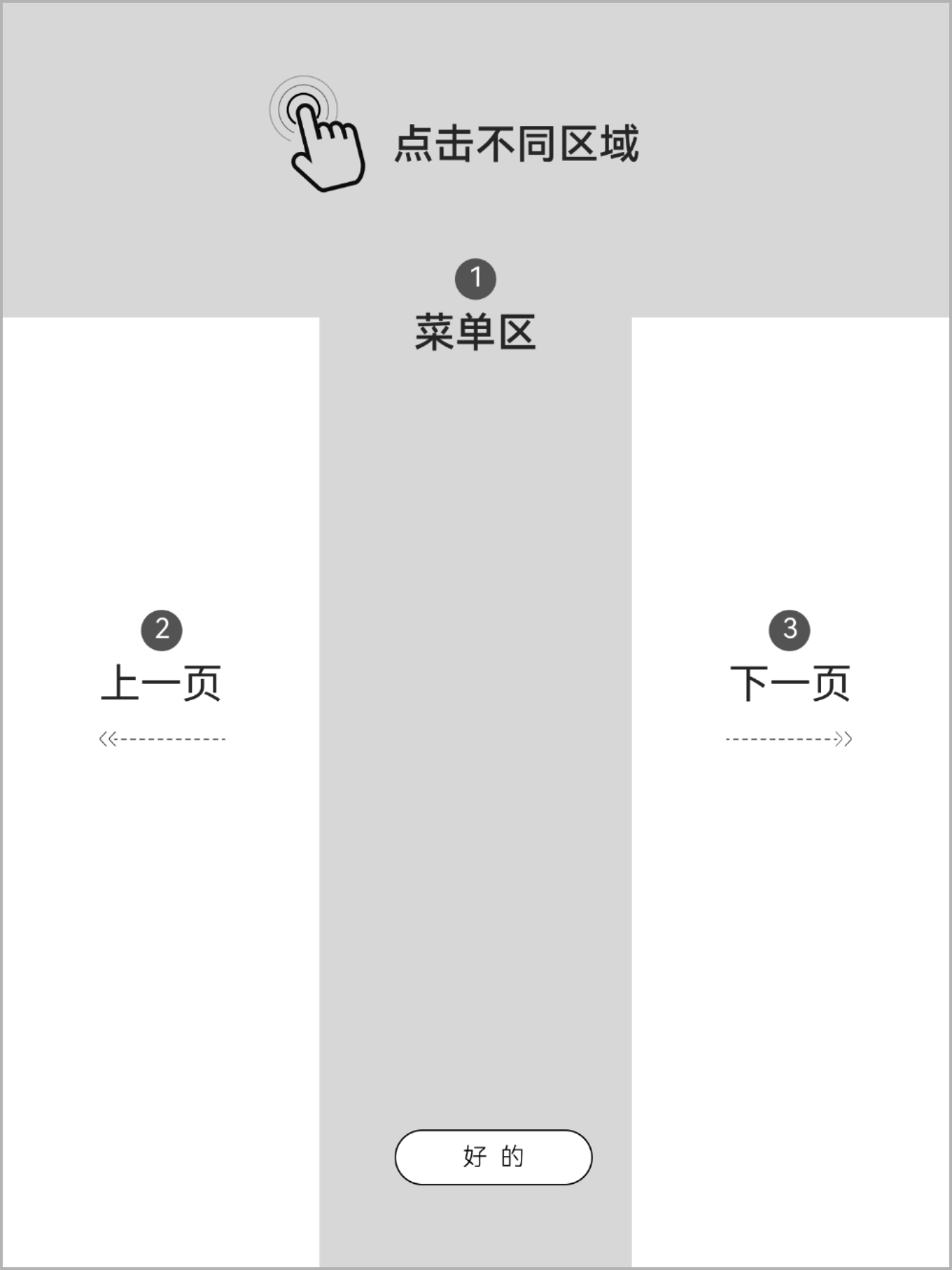

 从上至下:
从上至下: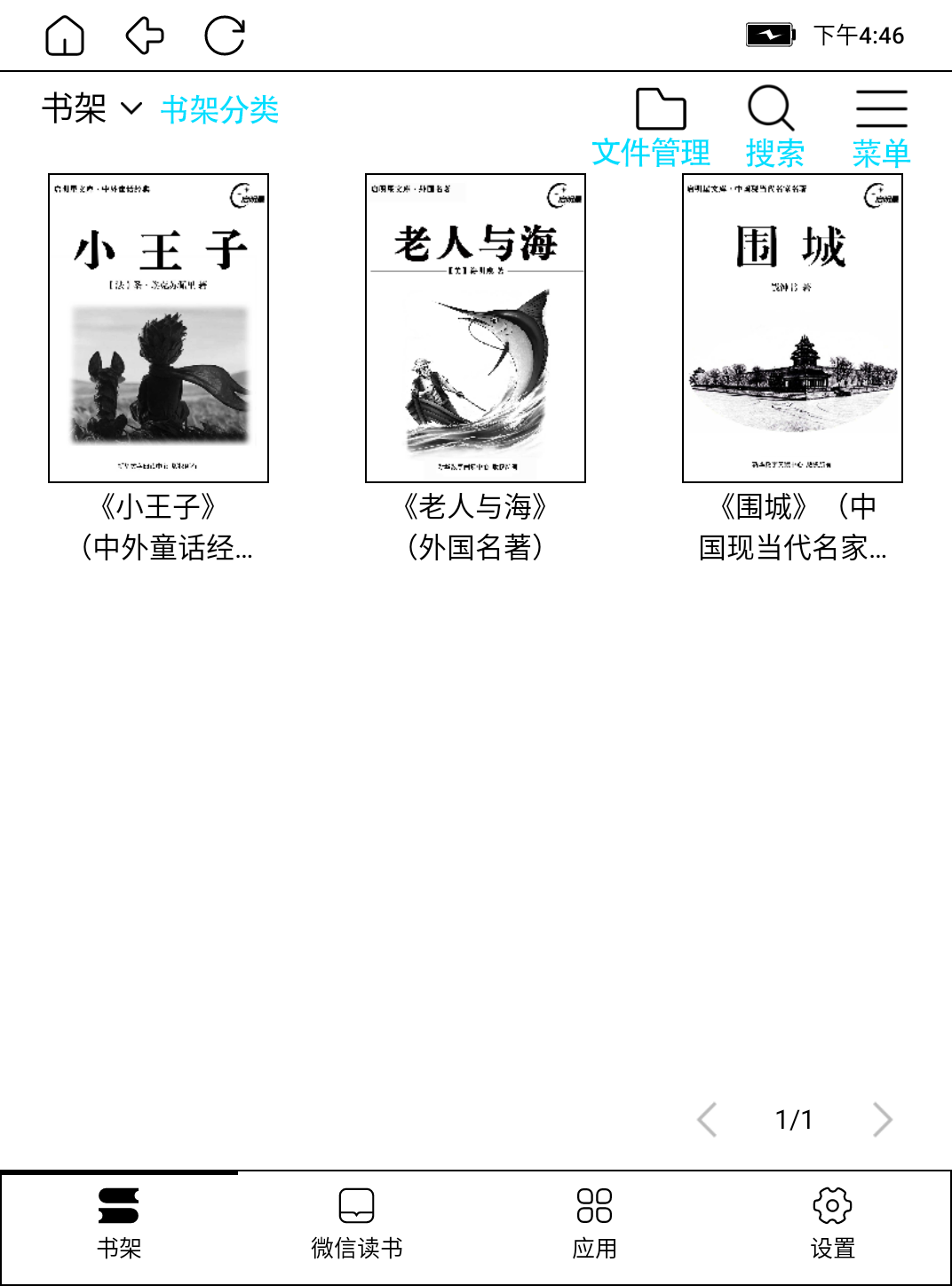
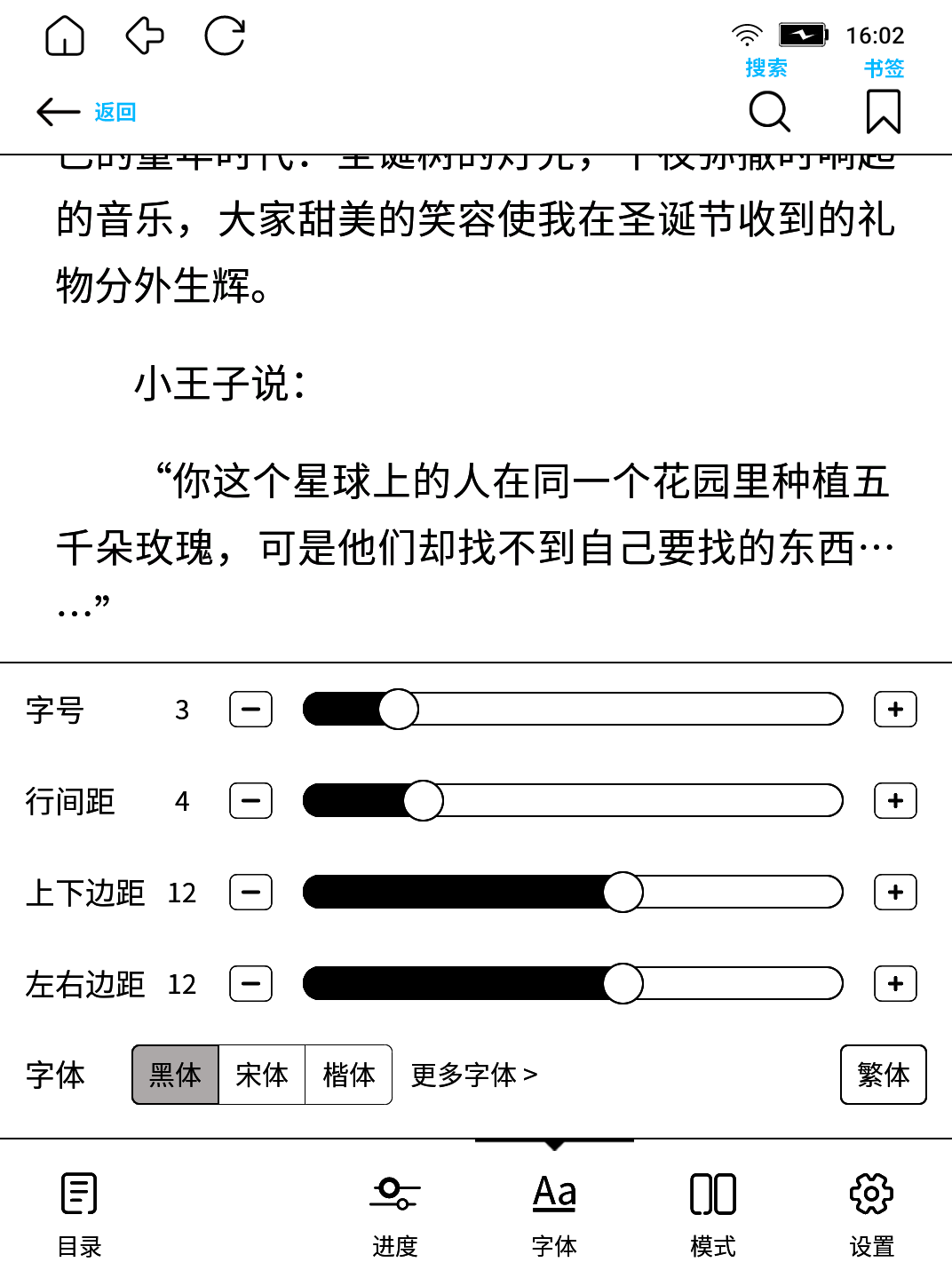
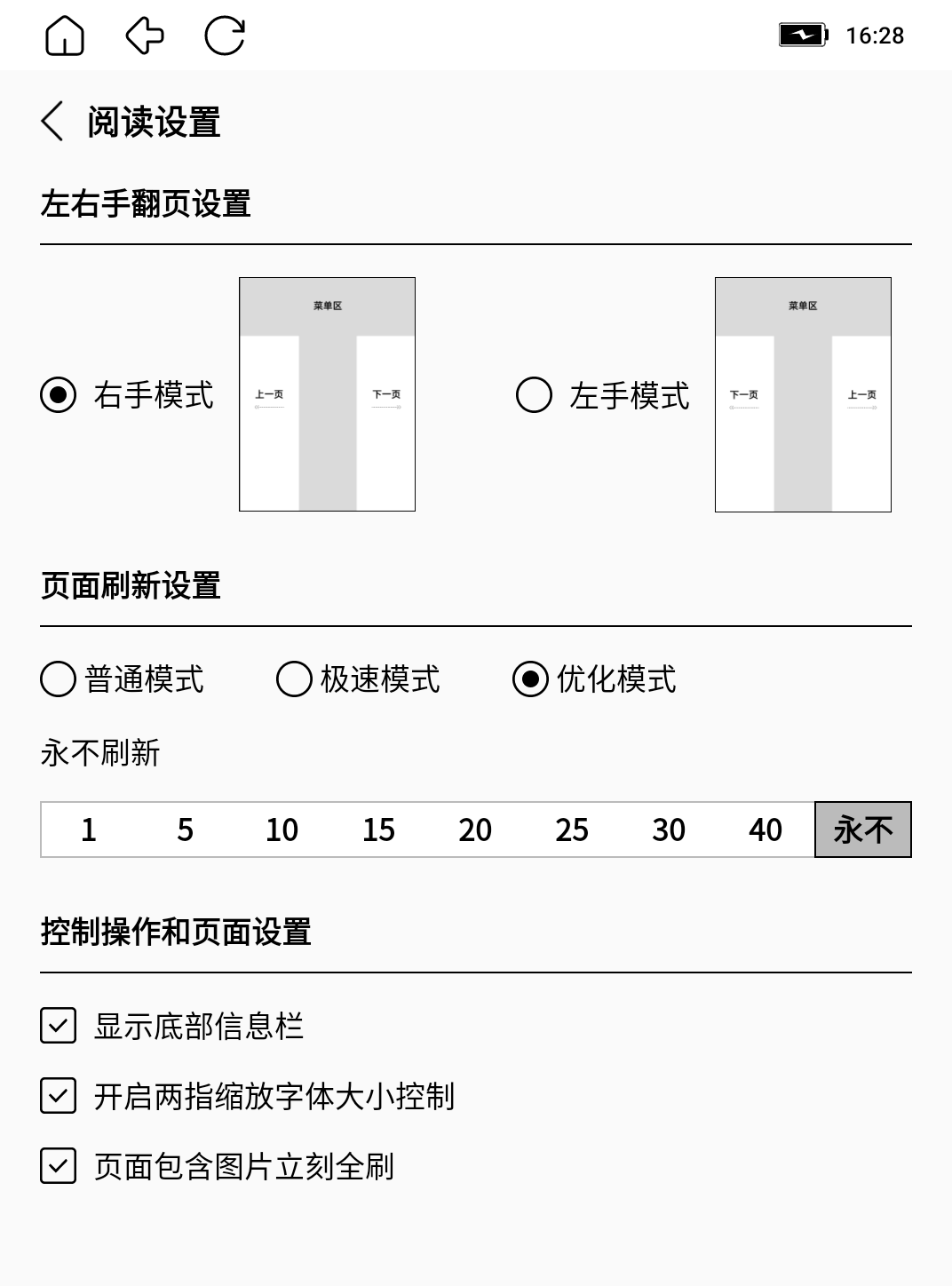 点击可设置左/右手模式,页面刷新模式与页面刷新频率,显示底部信息栏,开启双指势缩放字体大小控制,页面包含图片立刻全刷。
点击可设置左/右手模式,页面刷新模式与页面刷新频率,显示底部信息栏,开启双指势缩放字体大小控制,页面包含图片立刻全刷。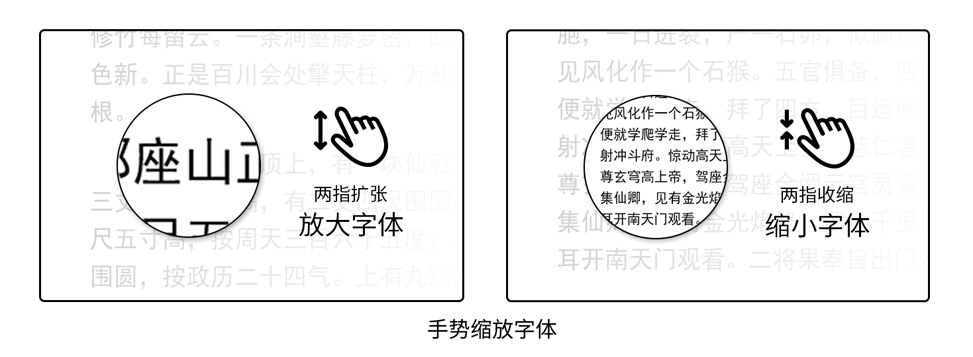

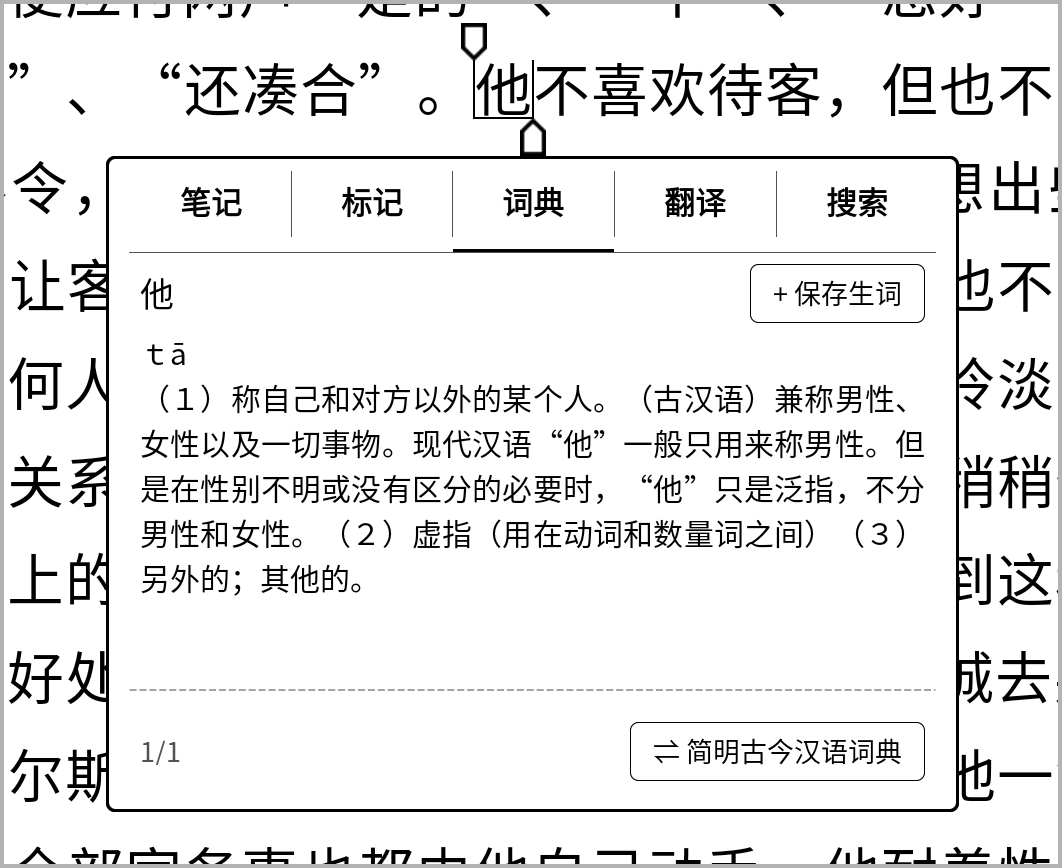
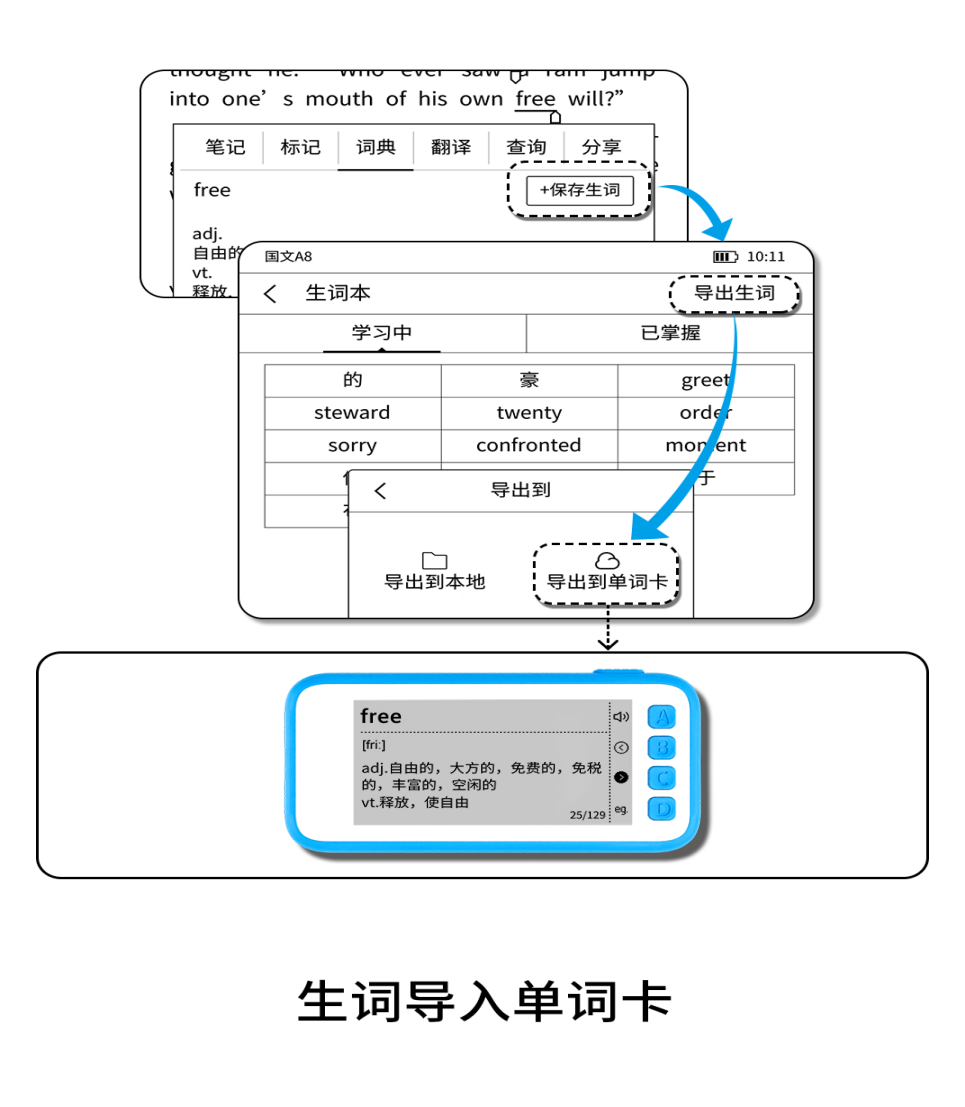
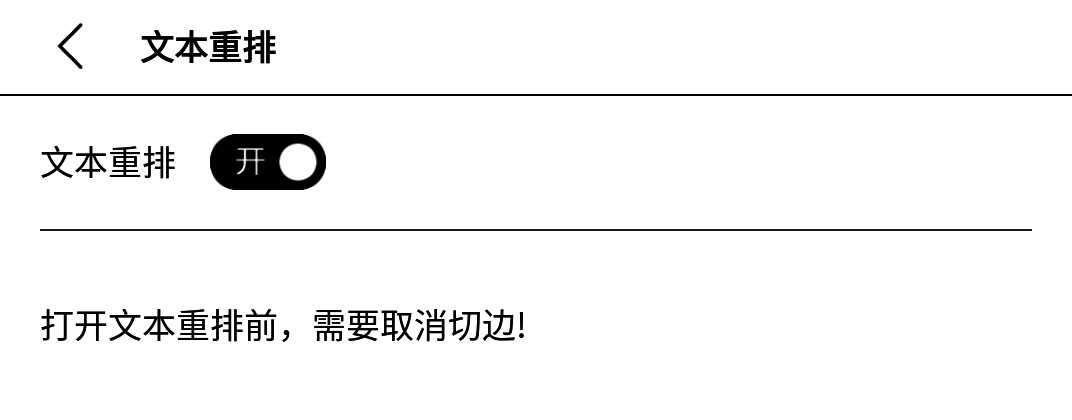 PDF原始排版效果混乱,可在设置中选择重排,并自定义页边距、行间距、字体、字体大小等,重排后可以进行取词(目前扫描版不支持重排)。
PDF原始排版效果混乱,可在设置中选择重排,并自定义页边距、行间距、字体、字体大小等,重排后可以进行取词(目前扫描版不支持重排)。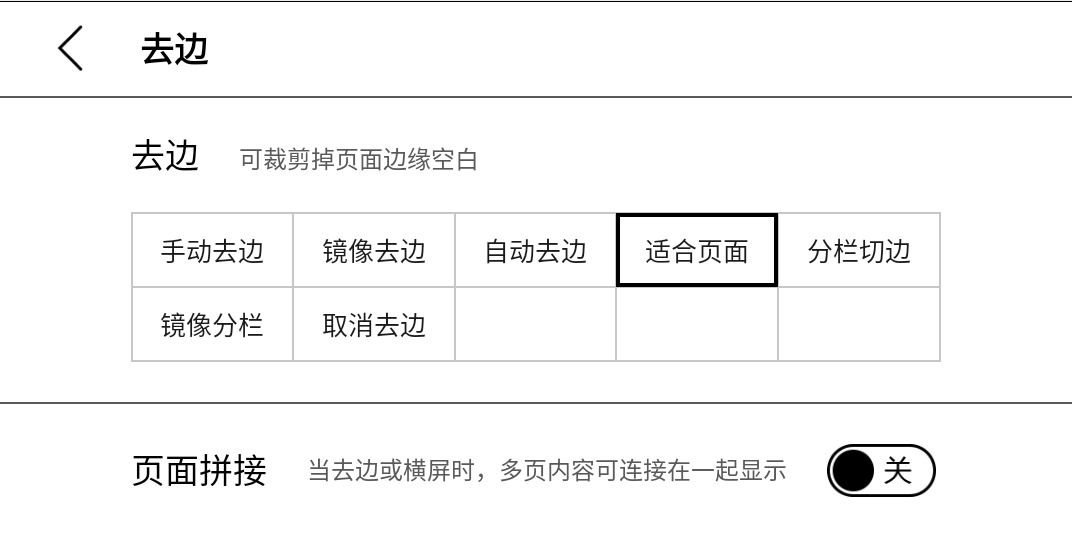 当PDF文件四周空白过多时,可以在阅读设置里选择各种去边模式,增大显示面积,提升阅读效果,如果对自动去边效果不满意的话,可选择自定义去边增大显示区域大小。
当PDF文件四周空白过多时,可以在阅读设置里选择各种去边模式,增大显示面积,提升阅读效果,如果对自动去边效果不满意的话,可选择自定义去边增大显示区域大小。